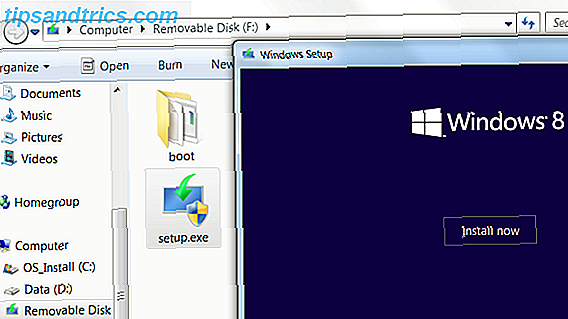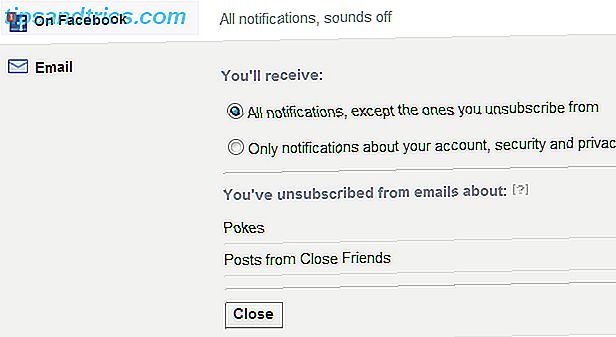A algunas personas les gusta jugar al golf. Algunas personas disfrutan el surf. Aún otras personas están ejecutando entusiastas. Y luego ... están los sabuesos de datos. Esas son las personas que ven la oportunidad de descubrir en cada tabla y hoja de cálculo llena de información aparentemente sin sentido y sin relación. Una vez que juegue con los datos, reorganice, vuelva a empaquetar y recurra, puede comenzar a conectar los puntos y extraer pistas que lo conduzcan a respuestas importantes y útiles.
A algunas personas les gusta jugar al golf. Algunas personas disfrutan el surf. Aún otras personas están ejecutando entusiastas. Y luego ... están los sabuesos de datos. Esas son las personas que ven la oportunidad de descubrir en cada tabla y hoja de cálculo llena de información aparentemente sin sentido y sin relación. Una vez que juegue con los datos, reorganice, vuelva a empaquetar y recurra, puede comenzar a conectar los puntos y extraer pistas que lo conduzcan a respuestas importantes y útiles.
Esa es la belleza de los datos, algo que la mayoría de las personas observa y descubre que los analistas de datos aburridos o excesivamente complejos encuentran hermosos y reveladores. Hemos cubierto una serie de herramientas útiles para analizar datos aquí en MUO, como Bandalizer para archivos de datos CSV, que por supuesto Excel puede manejar Cómo convertir archivos de texto delimitados a hojas de cálculo de Excel Cómo convertir archivos de texto delimitados a hojas de cálculo de Excel Utilice Microsoft Excel para importar datos desde un archivo de texto a una hoja de trabajo. El Asistente de importación de texto lo ayuda a importar datos del texto delimitado y organizarlo cuidadosamente. Lea más también. El análisis de datos le permite hacer cosas como el análisis de nicho 4 Sitios web para realizar un nicho Análisis de la industria 4 sitios web para realizar un nicho Análisis de la industria Leer más investigación y, por supuesto, crear visualizaciones de datos geniales 5 lugares más interesantes para encontrar visualizaciones en la Web 5 lugares más interesantes para encontrar Visualizaciones en la web Hace aproximadamente un mes, alguien me contactó para saber si quería publicar una de sus infografías en mi sitio. Antes de eso, nunca había tenido mucho interés en tales visualizaciones de ... Leer más.
Sin embargo, ¿sabías que una de las mejores herramientas para realizar análisis de datos es en realidad Google Spreadsheet? La razón de esto no es solo porque un informe de Google Spreadsheet puede hacer casi todo lo que desee hacer con Microsoft Excel (aunque puede hacerlo), pero en realidad se debe a algunas herramientas de informes muy útiles que vienen de manera estándar en Google Spreadsheet.
En este artículo, voy a mostrarte cómo usar Pivot Report, gráficos y tablas en Google Spreadsheet, algunos ejemplos de cómo puedes usarlos para analizar datos aparentemente complejos y cómo puedes terminar con algunos gráficos realmente impresionantes. y gráficos al final.
Uso de informes dinámicos para realizar maravillas
Si nunca usaste informes de pivote, entonces te espera un verdadero placer. En este ejemplo, voy a utilizar datos de Adsense que incluyen tres campos que quiero analizar: la cantidad de anuncios en los que se hace clic, la cantidad de anuncios vistos y la duración de los títulos de mis artículos.
Lo curioso de encontrar una correlación es si la longitud del título del artículo afecta la cantidad de anuncios de Adsense que se visualizan o se hacen clic. Es este tipo de datos aparentemente inconexos que un informe dinámico puede calcular y revelar.

Cuando esté sobre la mesa con esos datos, simplemente haga clic en "Datos" en el menú de la hoja de cálculo de Google, y seleccione "Informe de la tabla pivote ..." en el menú desplegable.

Esto abrirá una nueva hoja donde puede comenzar a construir su nuevo informe dinámico. Se abre un "Editor de informes" en el lado derecho de la hoja, que actúa como un asistente que lo guiará en la creación de su nuevo informe. Deberá comenzar agregando las filas, los datos principales con los que desea comenzar. En este caso, quiero saber si la longitud del título afecta el rendimiento del anuncio, por lo que las filas en este caso serían títulos.
A continuación, desea agregar valores al informe. A medida que agregue nuevos valores, completará el informe con esos valores de la hoja de cálculo original, excepto que los datos se calculan de la manera que lo define en el editor de informes. En este caso, uso "SUMA" porque cada título solo tiene un valor de todos modos. Sin embargo, ahora puedo ordenar por la longitud del título en la configuración de la fila Título en la parte superior. 
Puede observar algunos datos "basura" en su hoja, como ceros o campos donde simplemente no hay datos válidos. En realidad, puede decirle al informe pivote que ignore esos valores incorrectos haciendo clic en "Agregar campo" en la sección Filtro del Editor de informes. Luego puede anular la selección de todos los elementos que desea que el informe ignore.

Ahora que ha sumado y ordenado todos los datos, las cosas pueden ser mucho más claras. De repente, puede ver patrones, como el hecho de que los títulos entre 60 y 80 caracteres tienden a funcionar mucho mejor por alguna razón (por ejemplo).

Estas son cosas que simplemente no son tan claras en el mundo desordenado y caótico de hojas de cálculo donde los datos no están clasificados ni filtrados. Los informes dinámicos son extremadamente flexibles y le permitirán hacer otras cosas con cada columna de datos, como resumir por conteo, promedio, máximo o mínimo, desviación estándar y mucho más. El poder de los informes de pivote realmente sale a la luz cuando comienzas a jugar con los datos y al ver qué cosas sorprendentes surgen al final.
Uso de Gráficos y Gráficos en Google Spreadsheet
Otra buena forma de analizar datos es en una forma más gráfica. Cuando haya ordenado los datos de la manera que le gustaría usar un informe de pivote, es hora de comenzar a trazar esas cosas. Google Spreadsheet viene con una buena variedad de herramientas de gráficos para ayudarte. Para llegar a esos, simplemente resalte los datos que desea representar en el gráfico, haga clic en el elemento del menú "Insertar" y seleccione "Gráfico" de la lista. Aparecerá un editor de gráficos, con una vista previa de los datos graficados en el panel derecho.

Puede ejecutar todos los tipos de gráfico disponibles para ver qué ofrece la mejor representación de datos que está buscando. Hay gráficos de líneas, gráficos de barras, gráficos circulares e incluso algunos indicadores realmente geniales y también gráficos de mapas con los que estoy deseando jugar en algún momento. Sin embargo, para mi propósito aquí, la comparación del gráfico de líneas de área realmente reveló lo que quería: dos áreas de puntos calientes que parecen implicar un mejor rendimiento de anuncios en dos largos de artículos específicos. 
Esto es algo bastante interesante, y no algo que se revelaría tan fácilmente en una tabla llena de datos en bruto. Otra herramienta genial que está disponible en la hoja de cálculo de Google para visualizar datos gráficamente es una función llamada "Sparkline". Esta función en realidad le permite transformar una celda en la hoja de cálculo en un gráfico de barras. Todo lo que tienes que hacer es escribir algo como lo siguiente en una celda:
"= Sparkline (E8: F8, {" charttype ", " bar "})"
¿Qué hace esto? Bueno, básicamente te permite registrar datos directamente en la celda. En este caso estoy comparando los números en la columna E y F y usando un gráfico de barras para mostrar los porcentajes. La columna F se representa en azul y E en naranja, por lo que con solo echar un vistazo a su hoja de cálculo, puede identificar rápidamente dónde se han inclinado las escalas al comparar datos o identificar condiciones de "alarma". 
Estas son solo algunas ideas para utilizar Google Spreadsheet para analizar datos utilizando herramientas potentes como los informes dinámicos y las herramientas de gráficos. Google Spreadsheet se está convirtiendo rápidamente (o tal vez ya lo es) en un importante contendiente en el negocio de análisis de datos, y su accesibilidad en línea significa que también es conveniente y fácil de usar, sin importar dónde se encuentre.
Cuando tienes prisa y necesitas procesar mucha información rápidamente mientras estás en movimiento, es un gran negocio. Y el hecho de que simplemente puede importar datos o un archivo CSV en la primera hoja, y todos los informes dinámicos y cuadros se crean automáticamente para usted, eso es polvo puro de oro.
Por lo tanto, si aún no lo ha usado, recomiendo encarecidamente que los informes de Google Spreadsheet intenten automatizar sus tareas de análisis de datos. Y si lo ha usado por un tiempo pero no sabía de estas herramientas, de todos modos, pruébelas. Estaras contento de haberlo hecho.
¿Cómo utilizas Google Spreadsheet? ¿Cuáles son tus herramientas favoritas sin las que no podrías vivir? ¡Comparte tus pensamientos e ideas en la sección de comentarios a continuación!
Crédito de la imagen: Mano de hombre de negocios a través de Shutterstock